You are here
sublime text 中使用cmd+B运行shell的设置 自己亲自做的 有大用 有大大用 有大大大用
选择Tools->Build System->New Build System...
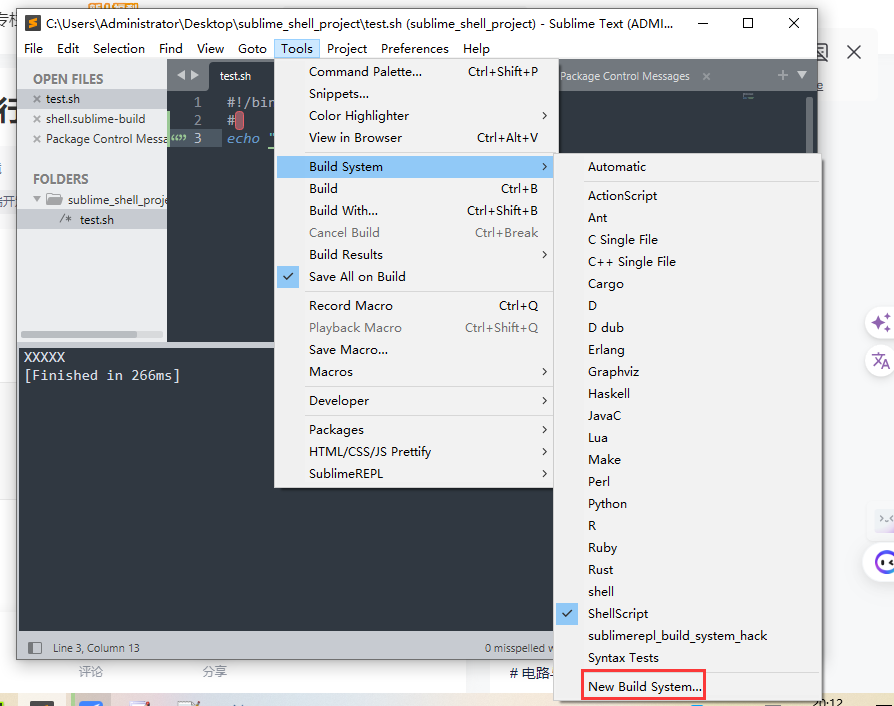
新建的运行设置,复制下边内容到这个文件且覆盖原内容,并保存:
方法一,亲测有效
{
"cmd": ["sh","$file"],
"selector": "source.shell"
}
或者 方法二,未测试
{ "cmd": ["bash", "$file"], "selector": "source.shell" }
事实上是 如果你喜欢用别的 shell, 就把如上 sh 替换成 bash, dash, zsh 等。
文件名可以随便起,我就叫:
shell.sublime-build
放在你的sublime text的设置目录下 ( 我的windows 的路径是 C:\Users\Administrator\AppData\Roaming\Sublime Text\Packages\User)
(我的 macos 的路径是 /Users/bbbb-admin/Library/Application\ Support/Sublime\ Text/Packages/User/shell.sublime-build)

然后编写sh文件脚本时,使用.sh后缀。
在文件的第一行加上:
#!bin/bash
#
echo "AAAA"
像这样:
这时就可以在sublime text环境下按 command + B来直接运行shell脚本了.
当然 我自动会有如下图的这个( 在 macos上提示 Permission denied, 在windows上是能够正常运行的),上面的操作就不用做了

上面的操作就不用做,,,下面这个也可以
使用快捷键「Ctrl + Shift + B」或选择「工具」>「运行脚本」来运行 shell 脚本。
脚本的运行 (我似乎不需要这么做)
脚本运行一般要到linux环境下才能运行,这里可以借助工具cmder进行运行测试
1)下载地址 https://github.com/cmderdev/cmder/releases/latest
2)解压到自己的工作目录 (环境变量设置一下)
3)执行cmder.exe,打开cmder
4)进入脚本目录,输入bash进入bash解释器
5)执行脚本./test.sh,能够有执行结果: 源见 https://www.jianshu.com/p/547aabc8dddb
运行 shell 脚本 (windows 的话就是运行 cmd)

插件位置

来自 https://blog.51cto.com/u_13760719/5718488
https://blog.csdn.net/mouday/article/details/81030943
